Come ripristinare le immagini disco su dischi fisici
Per informazioni dettagliate sul prodotto, visitare la home page di BackupChain.
Vedere pagina 21 per informazioni relative al disco.
La procedura generale è illustrata di seguito. Si noti che è anche È possibile impostare un’attività per eseguire gli stessi passaggi. I passaggi seguenti mostrano come per ripristinare le immagini disco su un disco fisico come processo di ripristino una tantum.
Seleziona Ripristina dal menu principale, quindi Ripristina livello di settore Backup su disco.
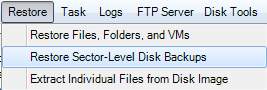
Nella schermata successiva, tutto ciò che devi fare è selezionare il disco fare clic su Sfoglia e quindi selezionare il disco di destinazione facendo clic su Selezionare:
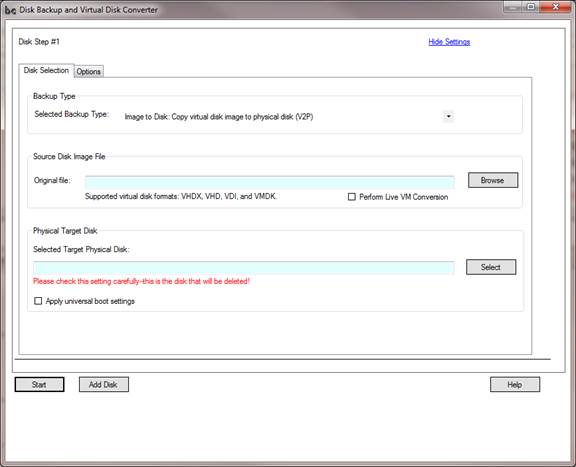
Fare clic su “Start” per avviare il processo di recupero. Se vuoi Ripristina più immagini disco su più dischi contemporaneamente, puoi aggiungere ulteriori passaggi al processo facendo clic su “Aggiungi disco” prima di avviare il processo. Lo schermo conterrà quindi un’altra sezione per il secondo disco, dove si seleziona l’immagine del disco e la rispettiva destinazione del disco fisico.
L’opzione “Esegui conversione VM live” è speciale funzione che consente di utilizzare un disco virtuale mentre la VM è in esecuzione e copiare il contenuto di quel disco su un disco fisico. La macchina virtuale può essere eseguita durante il processo e non è influenzato in alcun modo. Se si sceglie di convertire il disco virtuale di una macchina virtuale in un computer fisico (conversione V2P), dovresti anche abilitare l’opzione “Applica impostazioni di avvio universali”, che fa sì che BC modifichi le impostazioni di avvio di Windows in modo da adattarsi al nuovo hardware in cui si installerà e Avviare il disco di destinazione fisico.
Altre esercitazioni di backup
- Raccomandazioni generali
- Software di backup su disco per il backup delle immagini e il backup completo del sistema
- Presentazione di BackupChain Monitor (interfaccia utente)
- Ripristino automatico di Hyper-V nel nuovo percorso o nel percorso originale
- Come eseguire utilità esterne prima, durante, dopo i backup
- Considerazioni sul backup e il ripristino dei volumi condivisi cluster
- Immagine su disco: copia l’immagine del disco virtuale sul disco fisico
- Download BackupChain
- Ripristino di macchine virtuali Hyper-V tramite il metodo basato su file
- Che cos’è il concatenamento delle attività e come utilizzare il concatenamento delle attività
- Introduzione alle schede Opzioni registro, Opzioni backup e Stato
- P2V Converter & Backup Software per Hyper-V VMware VirtualBox
- Mappa FTP, SFTP, S3, Wasabi, TrueNAS come unità utilizzando BackupChain DriveMaker
- Come configurare il server FTP / FTPS BackupChain
- Backup Cloud Affidabili e Veloci a un Prezzo Basso
- Come ripristinare file e cartelle da un backup di file server
- Backup Hyper-V basato su file
- Aggiunta di singoli file all’attività di backup
- Come creare una nuova attività di backup, passo dopo passo
- Backup e ripristino di macchine virtuali VMware passo dopo passo
- Come personalizzare gli avvisi e-mail HTML per le attività di backup
- Backup di Hyper-V affidabile e conveniente
- Backup VMware in Tempo Reale Eseguito Esattamente Nel Modo Desiderato
- BackupChain Professional Edition per backup Hyper-V su PC Windows 11
- Aggiunta di macchine virtuali Hyper-V alle attività di backup

